Word首页不显示页码怎么设置 WORD2013中如何设置第几页共几页等页码格式
经常使用Word的朋友可能会有这样的疑问,如果想让Word文档页码首页不显示应该如何设置呢?其实设置的方法并不是太难,只需要简单的几步就可以了,下面以Word2013和Word2016为例,让我们一起来了解和学习一下设置方法吧!
Word首页不显示页码怎么设置——Word文档页码首页不显示该怎样设置
首先给文档编辑页码,在“插入”选项卡下选择“页码”选择“当前位置”选择一种页码样式进行插入。在“插入”选项卡下选择“页码”选择“设置页码格式”。在“页码格式”窗口将起始页码设置成0,双击页脚位置,在“页眉和页脚工具”下选择“首页不同”确定就可以了。
首先我们打开Word2016.新建几个页面以作为例子。然后点击插入按钮。点击【页眉和页脚】组中的【页码】,点击【设置页码格式】,弹出【页码格式】对话框。点选【起始页码】将后面的数值改为0。点击【确定】。点击【页码】下拉菜单中的【页面底端】,选择需要的页码显示方式,我们选择【普通数字2】此时跳出如下界面,勾选【设计】选项卡中的【首页不同】。这样即可实现首页不显示页码的设置。
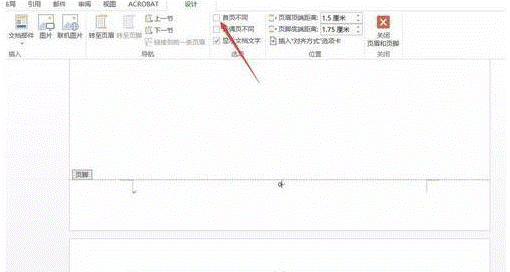
WORD2013中如何设置第几页共几页这种页码格式
在电脑中打开word文档,编辑了一个自己都无法数好的页,于是想要设置第几页共几页这种页码格式,点击上面功能分类里的插入,继续点击插入里的眉页功能,然后给word添加一个眉页,输入第几页共几页的格式,继续点击上面功能分类的插入,在插入里选择一个叫做文本部件的功能,点击之后,选择一个叫“域”的功能,进入“域”的界面,下拉菜单去找Page的功能,找到之后,选择它,然后点击确认,多页的文档就自动变成了第几页共几页的格式。
WORD是平常生活工作中都很常用的一款办公软件,熟练的掌握它也是很有利的。常用的文档大多不止一页,那么在WORD2013中如何设置第几页共几页这种页码格式,使文档更加明了,如果大家还想了解更多与之有关的信息,欢迎关注我们优词网的官网。



 400-685-0732
400-685-0732
